「こんにちは、PC なしで Magisk を使用して携帯電話をルート化できるかどうか興味がありました。私は Oneplus Nord 2 Android 13.0 を持っています。ありがとう!」
- レディットより
PCなしでAndroidデバイスをroot化できますか?一般に、root化手順はコンピュータと特殊なソフトウェアの使用が必要ですが、コンピュータにアクセスできない人やコンピュータの操作に慣れていない人にとっては困難な場合があります。幸いなことに、特定のアプリケーションを使用すると、ユーザーはコンピューターを使用せずにAndroidスマートフォンを root 化できるようになりました。この記事では、PCを使わずにAndroid root化する方法の詳細な手順と注意事項を説明し、安全にデバイスを完全に制御できるようにします。

Androidスマートフォンの root 化を開始する前に、考慮すべき重要な点がいくつかあります。
何よりもまず、携帯電話のデータが完全にバックアップされていることを確認する必要があります。最も安定した root 化プロセスであっても、データ損失のリスクがあります。したがって、万が一に備えて、 Coolmuster Android Backup Manager(Androidバックアップ復元)などの信頼できるツールを使用して携帯電話のデータをバックアップすることをお勧めします。
Coolmuster Android Backup Manager(Androidバックアップ復元)、 Androidユーザー向けに特別に設計されたデータのバックアップおよび復元ソフトウェアです。これにより、コンピュータと電話の間でデータを転送するプロセスが簡素化されます。
Coolmuster Android Backup Manager(Androidバックアップ復元)の主な機能
PC を使わずにAndroid root 化する前に、 Androidバックアップ マネージャーを使用してAndroidスマートフォンをバックアップする手順は次のとおりです。
01ソフトウェアをインストールして起動したら、データ ケーブルまたは Wi-Fi 経由でAndroidスマートフォンをコンピュータに接続します。プロンプトが表示されたら、 Androidスマートフォンで USB デバッグを必ず有効にしてください。
02プログラムがAndroidデバイスを認識すると、次のようなメイン インターフェイスが表示されます。

03次に、「バックアップ」モジュールに進み、バックアップする特定のデータの種類を選択し、もう一度「バックアップ」をクリックしてプロセスを開始します。

ビデオガイド
これらのセットアップが完了したので、PC なしでAndroidデバイスを root 化してみましょう。このセクションでは、PCなしでAndroidデバイスをroot化する6つの一般的な方法を徹底的に説明します。
King Root は、モバイル バージョンと PC バージョンがあり、ワンクリックで root アクセスを提供する、 Androidデバイスを root 化するための人気のプログラムです。デバイスのセキュリティを確保するために、認証管理機能が組み込まれており、潜在的に有害な認証をユーザーに警告できるルートコア防御エンジンが搭載されています。簡単なので、すべてのAndroidユーザー、特に技術に詳しくないユーザーに適しています。
以下は、このアプリを使用するためにコンピューターを必要とせずにAndroidルートを取得するための具体的な手順です。
ステップ 1. まず、Kingo Root の公式 Web サイトからAndroidデバイスに Kingo Root APK ファイルをダウンロードする必要があります。
ステップ 2. デバイスの設定で「セキュリティ」に移動し、「不明なソース」のオプションを有効にして、Google Play ストア以外のソースからのアプリのインストールを有効にします。インストールしたら、Kingo Root アプリケーションを開きます。
ステップ 3. アプリケーション内で、「One Click Root」または「Start Root」ボタンをクリックして、root 化プロセスを開始します。 root 化プロセスには数分かかる場合があります。その間は、アプリケーションを閉じたり、他のタスクを実行したりしないでください。
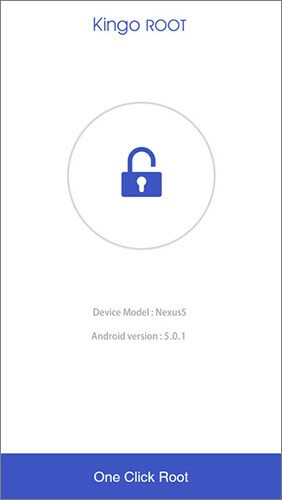
ステップ 4. root 化プロセスが完了すると、アプリケーションは root 化が成功したか失敗したかを示すメッセージを表示します。失敗した場合は、再試行するか、デバイスの互換性を確認する必要がある場合があります。
Framaroot は、 Androidスマートフォン向けに特別に作られたワンクリックの root 化ソリューションで、さまざまなデバイスに root アクセスをすばやく許可できます。これにより、ユーザーはコンピューターを必要とせずに携帯電話をルート化でき、Samsung、LG、HTC などを含む幅広いブランドをサポートします。また、ユーザーが必要に応じてデバイスの設定を元の状態に簡単に戻すことができる Unroot 機能も組み込まれています。
このソフトウェアを使用して PC なしでAndroid root 化するには、以下の手順に従ってください。
ステップ 1. 信頼できるソースから Framaroot APK ファイルをダウンロードし、 Androidデバイスに転送します。
ステップ 2. デバイスの設定で不明なソースからのアプリのインストールを有効にします。
ステップ 3. デバイスのファイルマネージャーを開き、ダウンロードした Framaroot APK ファイルを見つけます。
ステップ 4. APK ファイルをタップして、インストールプロセスを開始します。画面上の指示に従ってインストールを完了します。インストールしたら、Framaroot アプリケーションを開きます。

ステップ 5. アプリケーション内で、ルート化に使用するエクスプロイト方法を選択します。 Frmaroot は、デバイスのモデルとAndroidバージョンに基づいて、さまざまなエクスプロイト オプションを提供します。
ステップ6. root化プロセスを開始するには、悪用方法を選択した後、「Root」または「実行」ボタンをタッチします。 root化手順が完了するまでに少し時間がかかります。すべてが完了すると、root 化が成功したかどうかを示す通知が送信されます。
ワンクリックするだけで、ユーザーは One Click Root を使用してAndroidデバイスを簡単にルート化できます。これを行うための便利なアプリです。 root アクセスを取得するために、このソフトウェアはさまざまなAndroidデバイスで動作し、コンピューターは必要ありません。さらに、ワン クリック ルートは、ユーザーが互換性のないアプリをインストールしたり、ワイヤレス ネットワーク共有を有効にしたり、秘密の機能にアクセスしたり、広告を無効にしたりするのに役立ちます。
PCを使わずにワンクリックでAndroid root化する方法は次のとおりです。
ステップ 1. One Click Root の公式 Web サイトから APK ファイルをダウンロードし、デバイスにインストールします。デバイスの設定で不明なソースからのアプリケーションのインストールを許可します。
ステップ 2. インストールが完了したら、アプリケーションを開きます。
ステップ 3. アプリケーション内で、「Fast Root」または「Safe Root」をクリックして、ルート化プロセスを開始します。
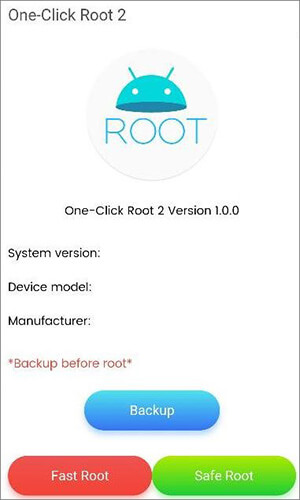
Androidスマートフォン用の強力な ROOT ツールは iRoot です。ワンクリックの ROOT 機能は使いやすく、ほぼすべてのAndroidデバイスをサポートしているため、ユーザーは自分の携帯電話で ROOT 権限を簡単に制御できます。
iRoot を使用して PC なしでAndroid root 化する方法を学ぶには、次の手順に従ってください。
ステップ 1. デバイスの「設定」>「セキュリティ」に移動し、「不明なソース」オプションを有効にします。これにより、Google Play ストア以外のソースからアプリをインストールできるようになります。
ステップ 2. デバイスのブラウザを使用して、iRoot の公式 Web サイトまたは信頼できるソースにアクセスし、iRoot APK ファイルをダウンロードします。
ステップ 3. APK ファイルがダウンロードされたら、デバイスのファイル マネージャーでそれを見つけてタップし、インストール プロセスを開始します。画面上の指示に従って、iRoot をデバイスにインストールします。
ステップ 4. インストール後、デバイスで iRoot アプリを起動します。 iRoot アプリには「Get Root access」オプションがあるはずです。 root化手順を開始するには、このオプションをタップします。
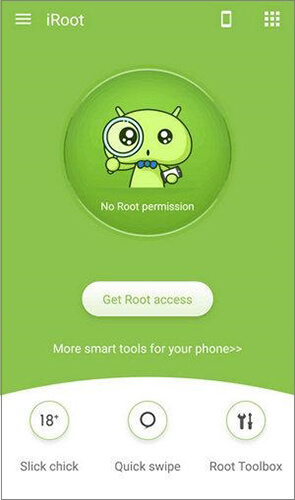
KingRoot は、Kingroot Studio によって作成されたプログラムで、 Androidデバイスのユーザーがワンクリックで簡単に ROOT アクセスを取得できるようにします。名前はKing Rootとよく似ていますが、別のアプリです。とにかく、KingRoot はコンピュータなしでAndroidスマートフォンをルート化できます。
次のようにして実行できます。
ステップ1. まず、 AndroidデバイスにKingRootのAPKファイルをダウンロードする必要があります。
ステップ 2. インストールする前に、デバイスの設定で不明なソースからのアプリのインストールが許可されていることを確認してください。これは通常、[設定] > [セキュリティ] にあり、有効にします。
ステップ 3. ダウンロードが完了したら、APK ファイルを開いて KingRoot アプリケーションをインストールします。
ステップ4. インストールが完了したら、KingRootアプリを開き、「Try Root」ボタンをクリックしてroot化プロセスを開始します。

Magisk は、「システムレス」ルート アプローチで知られる強力で人気のあるルート化ツールです。これにより、コア ファイルを変更せずにシステム パーティションを変更でき、必要に応じて変更をより安全かつ簡単に元に戻すことができます。 PCを使わずにMagiskを使用してAndroid携帯電話をルート化するための詳細なガイドは次のとおりです。
ステップ 1. Magisk を使用するには、まずAndroidデバイスにカスタム リカバリ (TWRP など) をインストールする必要があります。この手順では、最初に PC が必要になる場合があります。
ステップ 2. 携帯電話のブラウザを使用して、公式 Web サイトから最新の Magisk ZIP ファイルをダウンロードします。
ステップ 3. デバイスの電源を切り、ボタンの組み合わせ (たとえば、多くのデバイスでは「電源」+「音量ダウン」) を押してリカバリモードで起動します。
ステップ 4. カスタムリカバリメニューで、「インストール」に移動し、ダウンロードしたMagisk ZIPファイルを選択します。スワイプしてフラッシュを確認します。
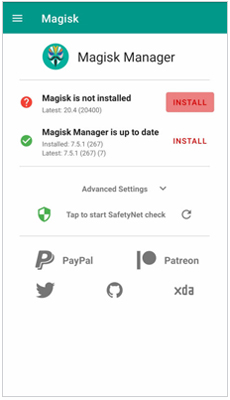
ステップ 5. フラッシュプロセスが完了したら、デバイスを再起動します。 Magisk Manager は自動的にインストールされます。
ステップ 6. Magisk Manager アプリを開き、root ステータスを確認します。確認のためにルートチェッカーアプリを使用することもできます。
PC を使わずにAndroidスマートフォンを root 化することは、もはや実現不可能な夢ではありません。上記のルート アプリを使用すると、デバイスをすぐに完全に制御し、追加機能やカスタマイズの選択肢を利用できます。 root化の手順にもリスクがないわけではありません。 root化する前に、重要なデータを必ずバックアップし、潜在的な影響を完全に認識してください。 Androidスマートフォンをバックアップするには、 Coolmuster Android Backup Manager(Androidバックアップ復元)使用することをお勧めします。
さらに、ルート化手順全体で問題が発生する可能性を大幅に下げるため、信頼できるルート プログラムを選択することが不可欠です。最後に、root化中に問題が発生した場合は、ためらわずに専門家の支援を求めてください。あなたのroot化プロセスがうまくいくことを願っています。
関連記事:
Android携帯をroot化するにはどうすればいいですか?知っておくべきことすべて
私の携帯電話はルート化されていますか?デバイスがルート化されているかどうかを確認する 7 つの方法





